Záložky a subzáložky
Kap. zatiaľ nie je úplne zaktualizovaná. Niektoré možnosti aktuálne nie sú je podporované. Viac viď Zmena vzhľadu a súvisiace funkčné zmeny od verzie 21.1.
Ak je na pracovnej ploche hlavného okna aplikácie aktuálne otvorená číselníková agenda alebo dokladová agenda, zobrazia sa tu jej jednotlivé záložky. Ktoré záložky sú k dispozícii, závisí od konkrétnej spustenej agendy. Záložky sa niekedy nazývajú aj karty, horné časti záložiek s nadpisom záložky zase uchá.
Príklad záložiek v agende faktúr:

|

|
|
| Vzhľad Windows 7 | ABRA vzhľad |
Záložky slúžia na prepínanie medzi jednotlivými časťami danej agendy. Každá záložka má svoj špecifický význam a vlastnosti. Niektoré záložky majú všeobecnejší významu a vyskytujú sa vo viacerých agendách, v ktorých majú význam, iné sú úplne špecifické a vyskytujú sa len v rámci jednej konkrétnej agendy.
V rámci niektorých záložiek môžu byť k dispozícii ešte ďalšie záložky, tzv. subzáložky. Napr. v agende faktúr prijatých sú v rámci záložky Detail k dispozícii subzáložky: Hlavička a Obsah (na zobrazenie a zadávanie hlavičky faktúry, resp. riadkov faktúry), príp. aj ďalšie subzáložky.
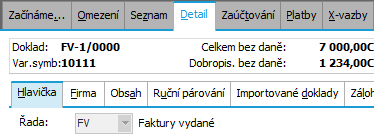
Príklad subzáložiek v záložke Detail agendy faktúr
Záložky aj subzáložky môžu obsahovať aj množstvo ďalších základných ovládacích prvkov. Platia pre ne určité spoločné pravidlá a zásady popísané v kapitolách Všeobecné pravidlá - číselníky a Všeobecné pravidlá - doklady.
Prepínať medzi záložkami môžete nasledovne:
- Myšou - kliknete na požadovanú záložku
- Klávesovou skratkou Ctrl+Tab a Ctrl+Shift+Tab v opačnom smere
- Použijete hot-key záložky
Nech stojíte kurzorom v záložke Detail. Ak chcete prepnúť na záložku Platby, ktorej hot-key je P, stačí stlačiť Alt+P.
V niektorých prípadoch môže dôjsť ku kolízii horúcich klávesov a akciu musíte vyvolať niektorým iným možným spôsobom.
- Navyše na pohodlný a rýchly prechod zo subzáložky hlavičkových údajov (typicky subzáložka Hlavička) na subzáložku s riadkami dokladu (typicky subzáložka Obsah) je k dispozícii funkčné tlačidlo Pokračujte zadaním obsahu (riadkov)
 na prepnutie na záložku Obsah:
na prepnutie na záložku Obsah:

Funkčné tlačidlo v spodnej časti subzáložky Hlavička
Môže sa stať, že pred samotným prepnutím na novú záložku vás program najskôr vyzve, aby ste ukončili akcie v aktuálnej záložke. Napr. mohli ste v záložke Detail opravovať doklad a bez toho, aby ste opravu uložili, prepnúť na inú záložku. V tom prípade sa program spýta, či má uložiť alebo nie a až potom vás prepne do zvolenej záložky.